|
Dimensione: 6711
Commento:
|
← Versione 146 del 17/02/2024 19.39.22 ⇥
Dimensione: 11773
Commento: Risoluzione problemi - Downgrade kernel Ubuntu 22.04 (da pagina prova gjman78/NvidiaDowngradeKernel)
|
| Le cancellazioni sono segnalate in questo modo. | Le aggiunte sono segnalate in questo modo. |
| Linea 4: | Linea 4: |
| <<Indice(depth=1)>> <<BR>><<BR>> <<Informazioni(forum="http://forum.ubuntu-it.org/viewtopic.php?t=414831"; rilasci="10.10 10.04";)>> |
<<Indice(depth=2)>> <<Informazioni(forum="http://forum.ubuntu-it.org/viewtopic.php?t=414831"; rilasci="20.10 20.04 18.04 16.04")>> |
| Linea 10: | Linea 9: |
| In questa guida sono presenti istruzioni utili per installare i driver proprietari '''Nvidia''' che forniscono supporto per l'accelerazione hardware 3D, supporto Tv-Out e funzioni dual-monitor. | In questa guida sono presenti istruzioni utili per installare il driver '''proprietario Nvidia''' che fornisce supporto per l'accelerazione hardware 3D e per le API Vulkan, supporto Tv-Out e funzioni dual-monitor. Per informazioni riguardo al driver '''open source Nouveau''' preinstallato in Ubuntu, fare riferimento alla [[Hardware/Video/Nvidia/DriverNouveau|relativa pagina]]. |
| Linea 15: | Linea 16: |
| Il pacchetto dei driver che deve essere installato dipende dalla versione di '''Ubuntu''' e dalla scheda video presente nel pc in uso. | Il pacchetto del driver che deve essere installato dipende dalla versione di Ubuntu e dal modello di scheda video presente nel pc. Di seguito sono elencate le versioni del driver proprietario Nvidia fornite nei [[Repository|Repository]] di Ubuntu, ordinate dalla più recente alla più vecchia. |
| Linea 17: | Linea 18: |
| * ''nvidia-graphics-drivers-319-updates'' * ''nvidia-graphics-drivers-319'' * ''nvidia-graphics-drivers-310-updates'' * ''nvidia-graphics-drivers-310'' * ''nvidia-graphics-drivers'' * ''nvidia-glx-180'' * ''nvidia-173'' * ''nvidia-96'' = Preparativi = In '''Ubuntu 10.04''' o successive il driver [[Hardware/Video/Nvidia/DriverNouveau|Nouveau]] è installato come predefinito per il supporto delle schede Nvidia e non può coesistere con i driver proprietari. Prima di installare i driver proprietari se ne consiglia la rimozione digitando in una finestra di terminale il comando:{{{ sudo apt-get --purge remove xserver-xorg-video-nouveau}}} |
||<:>'''Driver''' ||<:>'''16.04''' ||<:>'''18.04''' ||<:>'''20.04''' ||<:>'''20.10''' || || ''[[https://launchpad.net/ubuntu/+source/nvidia-graphics-drivers-455|nvidia-graphics-drivers-455]]'' ||<:> ||<:> ||<:> ||<:> (./) || || ''[[https://launchpad.net/ubuntu/+source/nvidia-graphics-drivers-450|nvidia-graphics-drivers-450]]'' ||<:> ||<:> (./) ||<:> (./) ||<:> (./) || || ''[[https://launchpad.net/ubuntu/+source/nvidia-graphics-drivers-450-server|nvidia-graphics-drivers-450-server]]'' ||<:> ||<:> (./) ||<:> (./) ||<:> (./) || || ''[[https://launchpad.net/ubuntu/+source/nvidia-graphics-drivers-440|nvidia-graphics-drivers-440]]'' ||<:> ||<:> (./) ||<:> (./) ||<:> (./) || || ''[[https://launchpad.net/ubuntu/+source/nvidia-graphics-drivers-440-server|nvidia-graphics-drivers-440-server]]'' ||<:> ||<:> (./) ||<:> (./) ||<:> (./) || || ''[[https://launchpad.net/ubuntu/+source/nvidia-graphics-drivers-435|nvidia-graphics-drivers-435]]'' ||<:> ||<:> (./) ||<:> (./) ||<:> (./) || || ''[[https://launchpad.net/ubuntu/+source/nvidia-graphics-drivers-430|nvidia-graphics-drivers-430]]'' ||<:> ||<:> (./) ||<:> (./) ||<:> (./) || || ''[[https://launchpad.net/ubuntu/+source/nvidia-graphics-drivers-418-server|nvidia-graphics-drivers-418-server]]'' ||<:> ||<:> (./) ||<:> (./) ||<:> (./) || || ''[[https://launchpad.net/ubuntu/+source/nvidia-graphics-drivers-390|nvidia-graphics-drivers-390]]'' ||<:> ||<:> (./) ||<:> (./) ||<:> (./) || || ''[[https://launchpad.net/ubuntu/+source/nvidia-graphics-drivers-384|nvidia-graphics-drivers-384]]'' ||<:> (./) ||<:> (./) ||<:> ||<:> || || ''[[https://launchpad.net/ubuntu/+source/nvidia-graphics-drivers-375|nvidia-graphics-drivers-375]]'' ||<:> (./) ||<:> (./) ||<:> ||<:> || || ''[[https://launchpad.net/ubuntu/+source/nvidia-graphics-drivers-367|nvidia-graphics-drivers-367]]'' ||<:> (./) ||<:> (./) ||<:> ||<:> || || ''[[https://launchpad.net/ubuntu/+source/nvidia-graphics-drivers-361|nvidia-graphics-drivers-361]]'' ||<:> (./) ||<:> (./) ||<:> ||<:> || || ''[[https://launchpad.net/ubuntu/+source/nvidia-graphics-drivers-352-updates|nvidia-graphics-drivers-352-updates]]'' ||<:> (./) ||<:> (./) ||<:> ||<:> || || ''[[https://launchpad.net/ubuntu/+source/nvidia-graphics-drivers-352|nvidia-graphics-drivers-352]]'' ||<:> (./) ||<:> (./) ||<:> ||<:> || || ''[[https://launchpad.net/ubuntu/+source/nvidia-graphics-drivers-340-updates|nvidia-graphics-drivers-340-updates]]'' ||<:> (./) ||<:> (./) ||<:> ||<:> || || ''[[https://launchpad.net/ubuntu/+source/nvidia-graphics-drivers-340|nvidia-graphics-drivers-340]]'' ||<:> (./) ||<:> (./) ||<:> (./) ||<:> (./) || || ''[[https://launchpad.net/ubuntu/+source/nvidia-graphics-drivers-304-updates|nvidia-graphics-drivers-304-updates]]'' ||<:> (./) ||<:> ||<:> ||<:> || || ''[[https://launchpad.net/ubuntu/+source/nvidia-graphics-drivers-304|nvidia-graphics-drivers-304]]'' ||<:> (./) ||<:> ||<:> ||<:> || |
| Linea 43: | Linea 41: |
| Per l'installazione dei driver seguire la guida [[Hardware/AbilitareDriverProprietari|Abilitare i driver proprietari]]. | == Installazione standard == Per l'installazione del driver proprietario '''Nvidia''' seguire la guida [[Hardware/AbilitareDriverProprietari|Abilitare i driver proprietari]]. == Installazione da terminale == Per effettuare l'installazione da [[AmministrazioneSistema/Terminale|terminale]] procedere come segue: 0. usare '''ubuntu-drivers''' per ottenere la lista dei pacchetti disponibili per ciascun driver, digitando nel terminale il comando seguente: {{{ sudo ubuntu-drivers devices }}} Il risultato sarà simile al seguente: {{{ == /sys/devices/pci0000:00/0000:00:1c.0/0000:01:00.0 == modalias : pci:v000010DEd0000134Dsv00001028sd00000786bc03sc02i00 vendor : NVIDIA Corporation model : GM108M [GeForce 940MX] driver : nvidia-driver-435 - distro non-free driver : nvidia-driver-440-server - distro non-free driver : nvidia-driver-390 - distro non-free driver : nvidia-driver-418-server - distro non-free driver : nvidia-driver-450-server - distro non-free driver : nvidia-driver-450 - distro non-free recommended driver : xserver-xorg-video-nouveau - distro free builtin }}} 0. installare il driver voluto tramite '''[[AmministrazioneSistema/InstallareProgrammi/Apt|Apt]]''', ad esempio: {{{ sudo apt install nvidia-driver-450 }}} = Grafica ibrida = La grafica ibrida Intel/Nvidia può essere gestita sia tramite driver open source [[/DriverNouveau|Nouveau]] che tramite driver proprietario '''Nvidia'''. Per maggiori informazioni consultare la pagina [[Hardware/Video/GraficaIbrida/NvidiaOptimus|Nvidia Optimus]]. |
| Linea 47: | Linea 75: |
| Il driver Nvidia è fornito di un pannello di controllo che permette di personalizzare la configurazione predefinita del driver, per avviarlo in GNOME andare in '''''Sistema → Amministrazione → NVIDIA X Server Settings'''''. | Il driver '''Nvidia''' dispone di un pannello di controllo che permette di personalizzare la configurazione predefinita del driver. Una volta installato il driver, è possibile [[AmbienteGrafico/AvviareProgrammi|avviare]] '''NVIDIA X Server Settings'''. |
| Linea 49: | Linea 77: |
| = Problemi comuni = | = Risoluzione problemi = |
| Linea 51: | Linea 79: |
| == Problemi di avvio su schermata iniziale in Ubuntu 10.04 e versioni successive == | == Blocco alla schermata di login == |
| Linea 53: | Linea 81: |
| Consultare la seguente [[Hardware/Video/Nvidia/RisoluzioneBootsplash|pagina]]. | Qualora si riscontri il blocco del sistema alla schermata di login in seguito all'installazione del driver '''Nvidia''' e al riavvio del PC, è possibile tentare la seguente soluzione basata sull'installazione e l'utilizzo di '''LightDM''': 0. una volta avviato il PC e caricato il sistema, premere ''Ctrl+Alt+F1'' e accedere inserendo nome utente e password; 0. installare '''LightDM''' e abilitarlo come predefinito seguendo le istruzioni riportate in [[AmbienteGrafico/DisplayManager/LightDM#Installazione|questa guida]]; 0. al termine della procedura, riavviare il sistema tramite il seguente comando: {{{ sudo reboot }}} == Blocco completo del sistema == Talvolta capitano dei blocchi casuali del sistema, la cui apparente unica soluzione è un riavvio forzato del sistema in questione. Per evitare di danneggiare il sistema, si consiglia di eseguire la procedura descritta di seguito, presente sul [[https://forums.linuxmint.com/viewtopic.php?f=46&t=328023&sid=76a37c38c6090a68743e55fe17822207&start=20https://forums.linuxmint.com/viewtopic.php?f=46&t=328023&sid=76a37c38c6090a68743e55fe17822207&start=20|forum di supporto di Linux Mint]]. 0. [[AmbienteGrafico/AvviareProgrammi|Avviare]] il pannello di controllo '''NVIDIA X Server Settings'''. 0. Dal menù selezionare il percorso '''''X Server Display Configuration → Save to X Configuration File''''' per creare il file `/etc/X11/xorg.conf`. 0. Aprire con i [[AmministrazioneSistema/PrivilegiDiAmministrazione|privilegi di amministrazione]] e con un [[Ufficio/EditorDiTesto|editor di testo]] il file `/etc/X11/xorg.conf`. 0. Cercare la sottosezione ''File'' e aggiungervi le seguenti righe:{{{ ModulePath "/usr/lib/x86_64-linux-gnu/nvidia/xorg" ModulePath "/usr/lib/xorg/modules" }}} 0. Salvare e chiudere il file. == L'installazione fallisce == Se il driver rimane '''non attivo''' dopo aver provato l'installazione tramite l'utilità [[Hardware/AbilitareDriverProprietari|Driver aggiuntivi]], potrebbe essere necessario installare il pacchetto '''linux header''' appropriato per compilare il driver. <<BR>>Assicurarsi che i pacchetti `linux-headers-XXX` e `linux-restricted-modules-XXX` siano installati, dove ''XXX'' indica la versione del kernel in uso. |
| Linea 57: | Linea 109: |
| Il server grafico X non è stato configurato per usare il nuovo driver. Digitare in una finestra di terminale:{{{ | Il server grafico X non è stato configurato per usare il nuovo driver. Digitare in una finestra del [[AmministrazioneSistema/Terminale|terminale]]:{{{ |
| Linea 59: | Linea 111: |
| }}} e riavviare il sistema. == Non è possibile salvare le impostazioni == '''NVIDIA X Server Settings''' non può scrivere il file `xorg.conf` se non è stato avviato con il comando sudo. Soluzione 1: * Fare clic con il '''Pulsante destro''' del mouse sul desktop e selezionare '''Crea lanciatore'''. * Inserire nel campo '''Nome''' la dicitura: «nvidia-settings» * Inserire nel campo '''Comando''' il seguente comando:{{{ gksudo nvidia-settings }}} * Fare clic su '''Ok'''. Soluzione 2: Avviare '''NVIDIA X Server Settings''' dal menù '''''Sistema → Preferenze → Monitor'''''. == Sospensione/Ibernazione == Se si ha i uso una vecchia scheda grafica Nvidia, la sospensione o l'ibernazione non funzioneranno a causa del ([[https://launchpad.net/bugs/34043|bug 34043]]). Per risolvere questo problema procedere come segue: ||<tablestyle="text-align: justify; width:100%;" style="border:none;" 5%><<Immagine(Icone/Piccole/note.png,,center)>> ||<style="padding:0.5em; border:none;">''La soluzione qui riportata funziona per la versione di '''Ubuntu 10.04'''. ''|| 0. Aprire con un [[Ufficio/EditorDiTesto|editor di testo]] con i [[AmministrazioneSistema/Sudo|privilegi di amministrazione]] il file `/etc/X11/xorg.conf` e aggiungere la riga:{{{ Option "NvAGP" "1"}}} alla «Section "Device"», come mostrato nell'esempio:{{{ Section "Device" Identifier "my id" Driver "my dr" VendorName "my vendor " BoardName "my board name " Option "NvAGP" "1" EndSection |
}}} quindi riavviare il sistema digitando:{{{ sudo reboot |
| Linea 100: | Linea 116: |
| 0. Aprire con un [[Ufficio/EditorDiTesto|editor di testo]] con i [[AmministrazioneSistema/Sudo|privilegi di amministrazione]] il file `/etc/modprobe.d/blacklist` e aggiungere la seguente riga:{{{ blacklist intel_agp }}} per mettere in blacklist il modulo ''intel_agp module'' in modo che non venga caricato dal kernel. |
Una volta avviato Ubuntu, [[AmbienteGrafico/AvviareProgrammi|avviare]] '''NVIDIA X Server Settings''' e modificare il file `/etc/X11/xorg.conf`, per un migliore riconoscimento del monitor, togliendo la spunta da '''merge with existing file''' in modo da creare un nuovo file di configurazione. |
| Linea 105: | Linea 118: |
| 0. Salvare le modifiche e riavviare il sistema. | <<Anchor(downgrade_kernel)>> == Downgrade kernel Ubuntu 22.04 == |
| Linea 107: | Linea 121: |
| == Basse risoluzioni dello schermo == | Viene mostrata la procedura per installare la versione '''5.15''' del kernel Linux su '''Ubuntu 22.04''' utile per continuare a utilizzare i driver proprietari '''Nvidia''' che altrimenti non funzionerebbero con le versioni aggiornate del kernel. |
| Linea 109: | Linea 123: |
| Spesso le risoluzioni video a disposizione sono di gran lunga inferiori a quelle offerte con il driver open source. Il driver compilato da NVIDIA sembra molto debole nel rilevare efficacemente questa informazione dal monitor e si affida alle informazioni aggiuntive in `xorg.conf`, per risolvere questo problema procedere come segue: Digitare in una finestra di terminale il seguente comando:{{{ xrandr --addmode S-video 123x456 }}} sostituire il valore «123x456» inserendo la risoluzione che si desidera per il proprio schermo ad esempio 800x600, 1024x768, etc.. == Lo schermo diventa bianco/ il monitor si spegne == Usando un portatile con una scheda !GeForce Go, oppure connettendo il solo schermo attraverso la DVI su un sistema dual-monitor talvolta risulta che nello schermo non si riceva un'immagine. Ciò è dovuto al driver che fa uscire il video dalla porta VGA della scheda video invece che da quella DVI. L'indizio solito per questo problema è quando si sente il suono di avvio ma non appare nulla sullo schermo. Se non si ascolta alcun suono, allora è probabile che si abbiano problemi non legati a ciò. Questo è un [[https://bugs.launchpad.net/bugs/82312|bug 82312]]. Per risolvere questo problema procedere come segue: * Avviare il pc e selezionare '''modalità ripristino''' dal menù di Grub e dare Invio. * Apparso un menù selezionate con i tasti di direzione la voce root Passa a una shell con i privilegi di root. * Sempre con i tasti di direzione selezionare Ok e dare infine invio. * Inserire la password di root se richiesta. * Modificare il file `/etc/X11/xorg.conf` con l'editor [[Ufficio/EditorDiTesto/Nano|Nano]]:{{{ nano /etc/X11/xorg.conf |
{{{#!wiki note Il kernel 5.15 sarà supportato fino a dicembre 2026 quindi nel frattempo saranno garantiti eventuali aggiornamenti di sicurezza. |
| Linea 138: | Linea 127: |
| * Cercare la riga «Section "Screen"» e aggiungere sotto questa una nuova riga contenente la stringa:{{{ Option "!UseDisplayDevice" "DFP" |
0. [[AmministrazioneSistema/InstallareProgrammi/Apt#Aggiornamento_del_sistema|Aggiornare la lista dei pacchetti]]. 0. [[AmministrazioneSistema/InstallareProgrammi|Installare]] i pacchetti [[apt://linux-image-generic|linux-image-generic]], [[apt://linux-headers-generic|linux-headers-generic]]. 0. Al termine dell'installazione riavviare il sistema. 0. All'avvio, se non viene visualizzato il menu [[AmministrazioneSistema/Grub#Panoramica|Grub]], premere '''immediatamente''' il tasto: * '''Esc''' se si è su di un sistema '''Uefi'''; * '''Shift''' (Maiusc) se si è su sistema '''Bios'''. 0. Una volta visualizzata la schermata di avvio di '''Grub''', selezionare la voce '''Advanced Options''' e quindi il kernel '''5.15''' come mostrato in figura: <<Immagine(./grub.png,450,center)>> 0. Rimuovere il kernel versione '''6.x''' e le relative dipendenze digitando nel [[AmministrazioneSistema/Terminale|terminale]]:{{{ sudo apt remove --autoremove linux-generic-hwe-22.04 linux-headers-6* linux-hwe-6.* linux-modules-6* linux-modules-extra-6* linux-image-6* |
| Linea 141: | Linea 139: |
| * Salvare le modifiche e riavviare con il comando:{{{ reboot }}} |
0. [[Hardware/Video/Nvidia|Reinstallare]] i driver proprietari Nvidia. |
| Linea 145: | Linea 141: |
| == Problemi con la riproduzione video == | == Riproduzione video == |
| Linea 147: | Linea 143: |
| Se si hanno problemi con la riproduzione dei video, ad esempio con '''Gxine''', '''Mplayer''' o con l'interfaccia di '''Mythtv''' con una scheda legacy, questo può essere dovuto ad una profondità di colore troppo alta. | Se si hanno problemi con la riproduzione dei video, ad esempio con '''Gxine''', '''Mplayer''' o con l'interfaccia di '''Mythtv''' con una scheda legacy, questo può essere dovuto a una profondità di colore troppo alta. |
| Linea 149: | Linea 145: |
| Per risolvere questo problema aprire con [[Ufficio/EditorDiTesto|editor di testo]] e i [[AmministrazioneSistema/Sudo|privilegi di amministrazione]] il file `/etc/X11/xorg.conf` e cambiare il valore presente alla riga «!DefaultDepth» a '''16'''. | Per risolvere questo problema aprire con [[Ufficio/EditorDiTesto|editor di testo]] e i [[AmministrazioneSistema/Sudo|privilegi di amministrazione]] il file `/etc/X11/xorg.conf` e cambiare il valore presente alla riga «!DefaultDepth» a '''16'''. |
| Linea 151: | Linea 147: |
| == Incompatibilità con Wayland == Problemi di incompatibilità di '''[[https://it.wikipedia.org/wiki/Wayland_(protocollo)|Wayland]]''' con alcune schede grafiche '''NVIDIA''' potrebbero causare la presenza di schermo completamente nero, con conseguente impossibilità di accedere al sistema. In tal caso potrebbe essere risolutivo disabilitare '''Wayland''' impostando Xorg. A tal fine seguire i seguenti passaggi. 0. Avviare Ubuntu in [[AmministrazioneSistema/ModalitaDiRipristino|modalità ripristino]]. 0. Modificare il file file `/etc/gdm3/custom.conf` con le istruzioni contenute in [[AmbienteGrafico/DisplayManager/GDM#Disabilitare_Wayland|questa guida]] utilizzando un editor di testo per riga di comando (ad esempio '''[[Ufficio/EditorDiTesto/Nano|nano]]'''). |
|
| Linea 155: | Linea 159: |
| * [[Hardware/Video/GraficaIbrida|Grafica ibrida]] | |
| Linea 158: | Linea 162: |
| CategoryHardware CategoryDaRevisionare | CategoryHardware |
Problemi in questa pagina? Segnalali in questa discussione
Introduzione
In questa guida sono presenti istruzioni utili per installare il driver proprietario Nvidia che fornisce supporto per l'accelerazione hardware 3D e per le API Vulkan, supporto Tv-Out e funzioni dual-monitor.
Per informazioni riguardo al driver open source Nouveau preinstallato in Ubuntu, fare riferimento alla relativa pagina.
Classificazione dei pacchetti dei driver
Il pacchetto del driver che deve essere installato dipende dalla versione di Ubuntu e dal modello di scheda video presente nel pc. Di seguito sono elencate le versioni del driver proprietario Nvidia fornite nei Repository di Ubuntu, ordinate dalla più recente alla più vecchia.
Driver |
16.04 |
18.04 |
20.04 |
20.10 |
|
|
|
|
|
|
|
|
|
|
|
|
|
|
|
|
|
|
|
|
|
|
|
|
|
|
|
|
|
|
|
|
|
|
|
|
|
|
|
|
|
|
|
|
|
|
|
|
|
|
|
|
|
|
|
|
|
|
|
|
|
|
|
|
|
|
|
|
|
|
|
|
|
|
|
|
|
|
|
|
|
|
|
|
|
|
|
|
|
|
|
|
|
|
Installazione
Installazione standard
Per l'installazione del driver proprietario Nvidia seguire la guida Abilitare i driver proprietari.
Installazione da terminale
Per effettuare l'installazione da terminale procedere come segue:
usare ubuntu-drivers per ottenere la lista dei pacchetti disponibili per ciascun driver, digitando nel terminale il comando seguente:
sudo ubuntu-drivers devices
Il risultato sarà simile al seguente:
== /sys/devices/pci0000:00/0000:00:1c.0/0000:01:00.0 == modalias : pci:v000010DEd0000134Dsv00001028sd00000786bc03sc02i00 vendor : NVIDIA Corporation model : GM108M [GeForce 940MX] driver : nvidia-driver-435 - distro non-free driver : nvidia-driver-440-server - distro non-free driver : nvidia-driver-390 - distro non-free driver : nvidia-driver-418-server - distro non-free driver : nvidia-driver-450-server - distro non-free driver : nvidia-driver-450 - distro non-free recommended driver : xserver-xorg-video-nouveau - distro free builtin
installare il driver voluto tramite Apt, ad esempio:
sudo apt install nvidia-driver-450
Grafica ibrida
La grafica ibrida Intel/Nvidia può essere gestita sia tramite driver open source Nouveau che tramite driver proprietario Nvidia. Per maggiori informazioni consultare la pagina Nvidia Optimus.
Pannello di controllo
Il driver Nvidia dispone di un pannello di controllo che permette di personalizzare la configurazione predefinita del driver. Una volta installato il driver, è possibile avviare NVIDIA X Server Settings.
Risoluzione problemi
Blocco alla schermata di login
Qualora si riscontri il blocco del sistema alla schermata di login in seguito all'installazione del driver Nvidia e al riavvio del PC, è possibile tentare la seguente soluzione basata sull'installazione e l'utilizzo di LightDM:
una volta avviato il PC e caricato il sistema, premere Ctrl+Alt+F1 e accedere inserendo nome utente e password;
installare LightDM e abilitarlo come predefinito seguendo le istruzioni riportate in questa guida;
al termine della procedura, riavviare il sistema tramite il seguente comando:
sudo reboot
Blocco completo del sistema
Talvolta capitano dei blocchi casuali del sistema, la cui apparente unica soluzione è un riavvio forzato del sistema in questione.
Per evitare di danneggiare il sistema, si consiglia di eseguire la procedura descritta di seguito, presente sul forum di supporto di Linux Mint.
Avviare il pannello di controllo NVIDIA X Server Settings.
Dal menù selezionare il percorso X Server Display Configuration → Save to X Configuration File per creare il file /etc/X11/xorg.conf.
Aprire con i privilegi di amministrazione e con un editor di testo il file /etc/X11/xorg.conf.
Cercare la sottosezione File e aggiungervi le seguenti righe:
ModulePath "/usr/lib/x86_64-linux-gnu/nvidia/xorg" ModulePath "/usr/lib/xorg/modules"
- Salvare e chiudere il file.
L'installazione fallisce
Se il driver rimane non attivo dopo aver provato l'installazione tramite l'utilità Driver aggiuntivi, potrebbe essere necessario installare il pacchetto linux header appropriato per compilare il driver.
Assicurarsi che i pacchetti linux-headers-XXX e linux-restricted-modules-XXX siano installati, dove XXX indica la versione del kernel in uso.
Il driver non è attivo
Il server grafico X non è stato configurato per usare il nuovo driver. Digitare in una finestra del terminale:
sudo nvidia-xconfig
quindi riavviare il sistema digitando:
sudo reboot
Una volta avviato Ubuntu, avviare NVIDIA X Server Settings e modificare il file /etc/X11/xorg.conf, per un migliore riconoscimento del monitor, togliendo la spunta da merge with existing file in modo da creare un nuovo file di configurazione.
Downgrade kernel Ubuntu 22.04
Viene mostrata la procedura per installare la versione 5.15 del kernel Linux su Ubuntu 22.04 utile per continuare a utilizzare i driver proprietari Nvidia che altrimenti non funzionerebbero con le versioni aggiornate del kernel.
Il kernel 5.15 sarà supportato fino a dicembre 2026 quindi nel frattempo saranno garantiti eventuali aggiornamenti di sicurezza.
Installare i pacchetti linux-image-generic, linux-headers-generic.
- Al termine dell'installazione riavviare il sistema.
All'avvio, se non viene visualizzato il menu Grub, premere immediatamente il tasto:
Esc se si è su di un sistema Uefi;
Shift (Maiusc) se si è su sistema Bios.
Una volta visualizzata la schermata di avvio di Grub, selezionare la voce Advanced Options e quindi il kernel 5.15 come mostrato in figura:
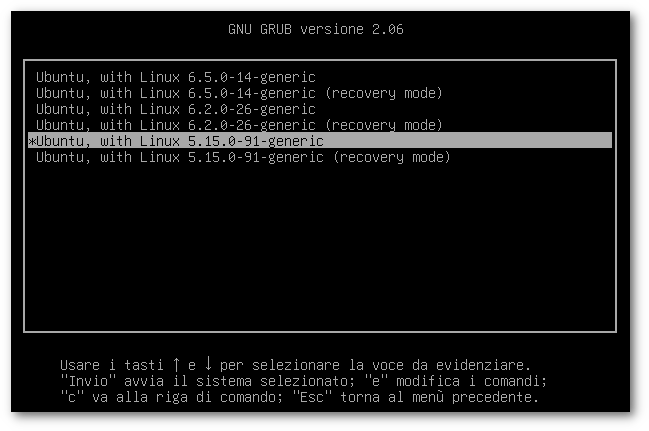
Rimuovere il kernel versione 6.x e le relative dipendenze digitando nel terminale:
sudo apt remove --autoremove linux-generic-hwe-22.04 linux-headers-6* linux-hwe-6.* linux-modules-6* linux-modules-extra-6* linux-image-6*
Reinstallare i driver proprietari Nvidia.
Riproduzione video
Se si hanno problemi con la riproduzione dei video, ad esempio con Gxine, Mplayer o con l'interfaccia di Mythtv con una scheda legacy, questo può essere dovuto a una profondità di colore troppo alta.
Per risolvere questo problema aprire con editor di testo e i privilegi di amministrazione il file /etc/X11/xorg.conf e cambiare il valore presente alla riga «DefaultDepth» a 16.
Incompatibilità con Wayland
Problemi di incompatibilità di Wayland con alcune schede grafiche NVIDIA potrebbero causare la presenza di schermo completamente nero, con conseguente impossibilità di accedere al sistema.
In tal caso potrebbe essere risolutivo disabilitare Wayland impostando Xorg. A tal fine seguire i seguenti passaggi.
Avviare Ubuntu in modalità ripristino.
Modificare il file file /etc/gdm3/custom.conf con le istruzioni contenute in questa guida utilizzando un editor di testo per riga di comando (ad esempio nano).
